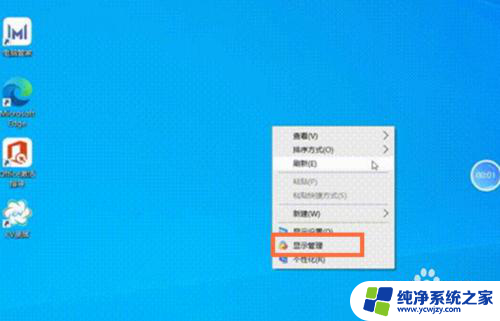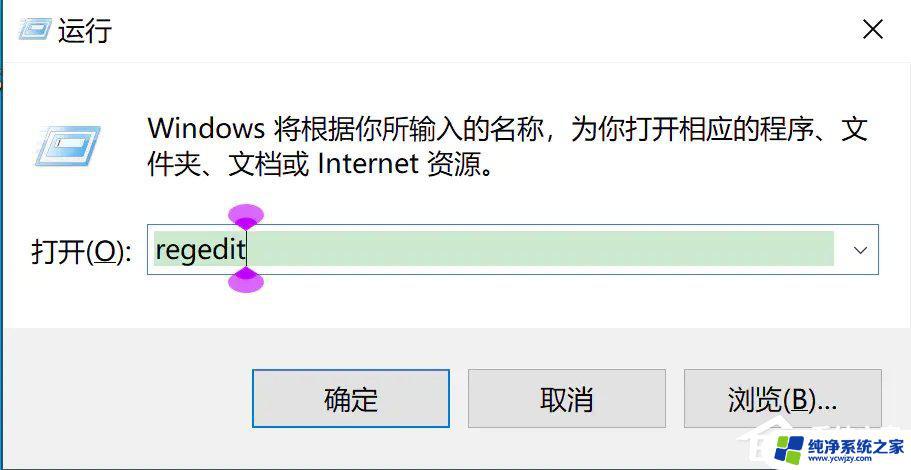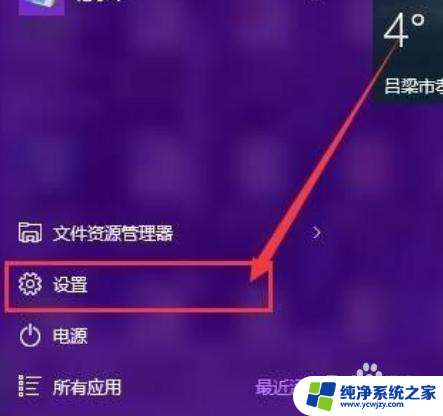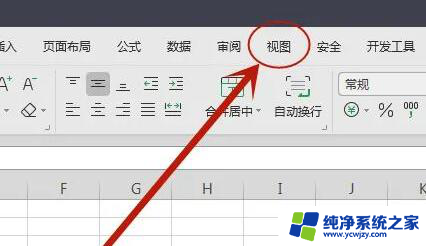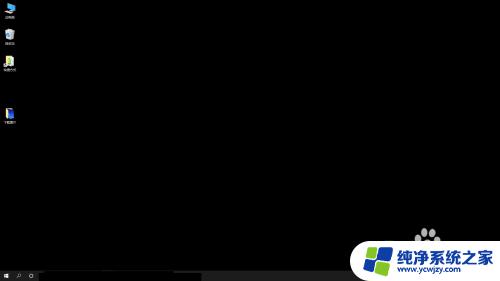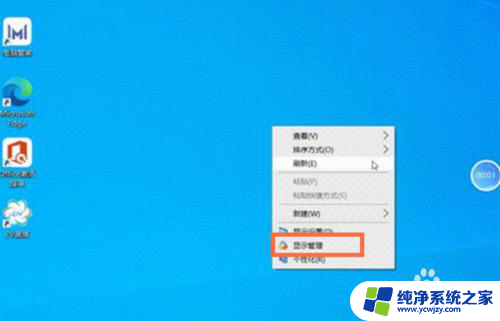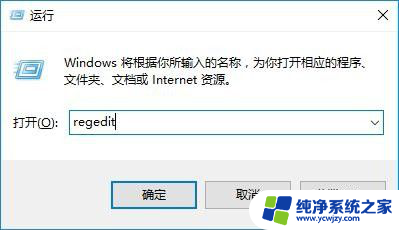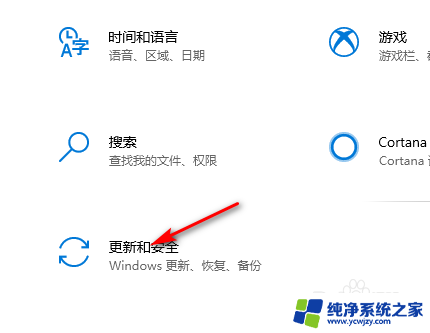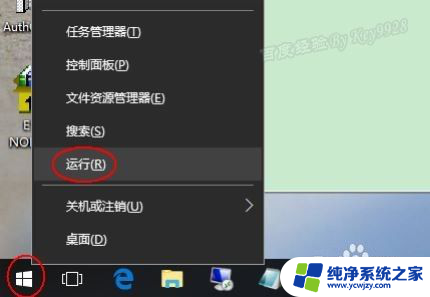win10变绿了怎么办 Win10窗口背景色变绿了怎么调整
更新时间:2024-03-29 14:00:45作者:xiaoliu
最近不少Win10用户反映他们的窗口背景色变成了绿色,让人感到困扰,如果你也遇到了这个问题,不要着急其实调整Win10窗口背景色很简单。点击桌面空白处右键,选择个性化,然后点击颜色选项卡,在选择您的默认应用模式颜色下拉菜单中选择你喜欢的颜色即可。希望以上方法能帮到你解决问题。
具体步骤:
1.首先打开电脑后再win10系统的桌面处右键桌面,如下图所示:
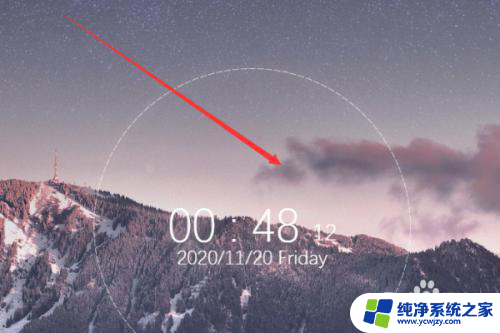
2.然后点击红色箭头所指的个性化,如下图所示:
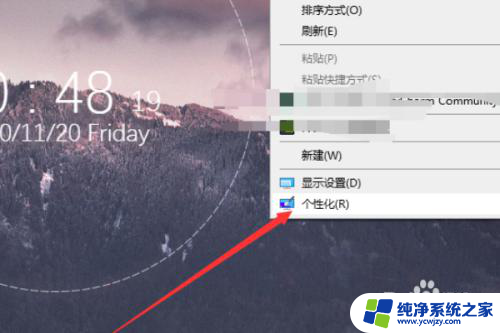
3.点击红色箭头所指的颜色,如下图所示:
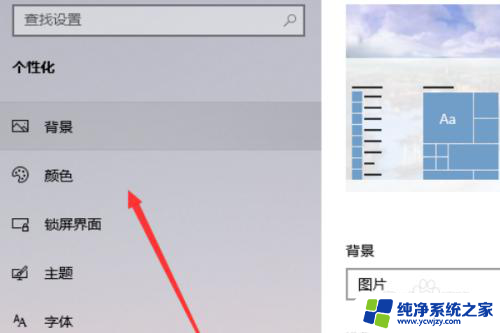
4.选择直自己想要的颜色,如下图所示:
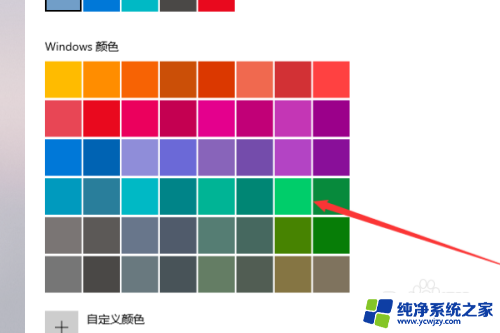
5.点击之后,可以观看预览效果,如下图所示:
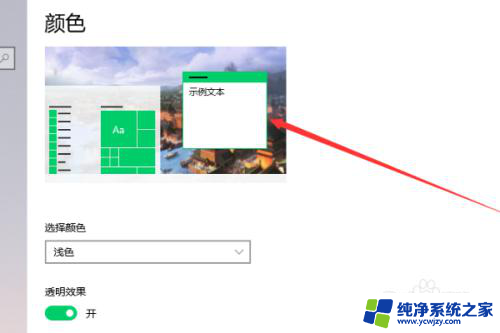
以上是关于解决win10变绿的全部内容,如果有遇到相同情况的用户,可以按照小编的方法来解决。